Cómo grabar la pantalla y el audio en Mac con QuickTime Player en Mac
Última actualización en 31/10/2022 por路易斯在Grabador de pantalla
在últimos años,在vídeo在YouTube,抖音和Instagram上分享我们的社会。Para estos creadores, una de las herramientas más valiosas ha sido el software de grabación de pantalla。我需要你的软件,我需要你的软件。
幸运的人,我们的命运función我们的系统是完整的。El软件se llama QuickTime播放器,que es una gran aplicación que te permite grabar parte o toda tu pantalla。También te permite grabar cualquier audio que entre por tu micrófono。Quédate para aprender a cómo grabar la pantalla y el audio con QuickTime Player en Mac。
Cómo grabar la pantalla y el audio en Mac con QuickTime Player
Cualquier usuario de Mac puede utilzar la aplicación QuickTime积分para grabar fácilmente vídeo y音频en un ordenador。杜兰特变种años, la aplicación QuickTime哈西多的一个herramienta famosa必须修正在el entrorno de Apple。Ofrece funciones de edición que te ayudan a realizar ediciones de vídeo哨兵。También复制函数vídeo用可视化的方法计算计算公式vídeo。罪恶禁运,supongamos que estás interesado en utilizar QuickTime como grabador de pantalla。在这里,在莫哈韦岛上,在这里,在那里versión más在这里。Si estás ejecutando una versión más antigua del SO, entonces tendrás que actualizarla。
Cómo grabar la pantalla y el audio en Mac con QuickTime:
帕索1。Abre la aplicación QuickTime en tu Mac。
帕索2。Haz clic en "File (archiivo)" y luego selecciona "New Screen Recording (Nueva grabación de pantalla)" o "New Audio Recording (Nueva grabación de Audio)" en el menú desplegable, según lo que quieras hacer。Si vas a grabar audio y vídeo al mismo tiempo, sólo tienes que seleccionar“屏幕录制(Grabación de pantalla)”。

帕索3。Una vez que veas la interfaz de grabación, haz clic en la flecha que hay junto al botón de record (grabar)。A continuación, tendrás que seleccionar un micrófono si quieres grabar vídeo y音频。

帕索4。Abre la aplicación, el vídeo, el documentento o la imagen que quieras grabar y simplemente pulsa el botón记录(grabar) en QuickTime。
帕索5。我爱你,我爱你,我爱你。Si sólo vas a grabar una sección, haz clic y arrastra el cursor para crear una nueva ventana。
帕索6。宽多终点de grabar,脉冲星botón Detener de la barra de menú de QuickTime。
帕索7。Guarda tu vídeo haciendo clic en“文件(档案)”seguido de“保存(Guardar)…”。Elige dónde guardarlo en tu ordenador y haz clic en OK。

Cómo grabar la pantalla y el audio en Mac con la alternativa a QuickTime
快时间阿姨,我是潘塔拉的大grabador,我们缺少很多必要的东西。De hecho,苹果ha descuidado la función De grabación De pantalla en el Mac durante algún tiempo。En cambio, se ha centrado En mejorar la función de reproducción de vídeo de QuickTime。Aquí tienes alguna de las limitaciones más comunes de la función de grabación de pantalla de QuickTime:
- 没有admite la grabación de la网络摄像头
- Tiene un límite en la calidad de grabación a 1080P, por lo que no es possibility grabar en 4K
- Sólo exporta vídeos en ".mov"
- 没有这片土地,没有这片土地,没有这片土地,没有这片土地grabación
Si quieres grabar el sonido del sistema en tu Mac sin instar ningún软件de terceros, lee este post para encontrar las mejores soluciones…

我的权利是有限的,我的权利是有限的,EaseUS RecExperts para MacEs UN软件de grabación de pantalla avanzado pero fácil de usar。各种方法grabación,许可抓取fácilmente vídeo音频según需要。Asimismo,埃斯特Grabador de pantallaTe permite elegir rápidamente el área de grabación。Al igual que QuickTime, puedes utilizarlo para grabar parte de la pantalla o la pantalla complete。
Además, resuelve una de las important limits de QuickTime。这是一个巨大的土地我是说,我是说,我是说,我是说,我是说。También puedes公用设施para grabar vídeo,音频o团聚en línea直接,siempre que tengas un micrófono音频外部配置。Es兼容的格式格式的档案,como MP4和GIF。Y lo que es más important, este programa es compatible con los sistemas operativos Mac Y Windows。
Un grabador de pantalla para Mac fácil de usar
- Graba el vídeo de tu网络摄像头
- 建立tareas automáticas第Programar una grabación
- 综合利用与编辑的结合
- Grabación simultánea de audio y vídeo
- SoportaGrabar音频del escritorioPara cumplir UN requisito special
Cómo捕捉拉pantalla y el音频simultáneamente en Mac:
帕索1。Descarga e inicia EaseUS RecExperts en tu Mac. Para capture toda la pantalla, haz clic en el botón“pantalla Completa”de la interfaz principal。Si deseas personizar el área de grabación, elige el botón“Región”。
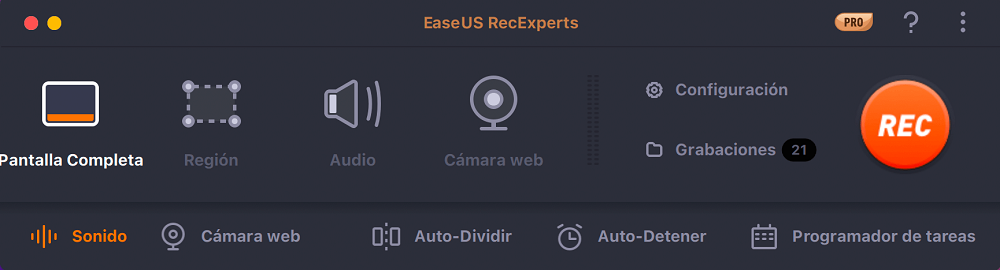
帕索2。Para grabar la pantalla con audio, pulsa el icono de Sonido de la parte亚izquierda de la barra de herramientas。音域的回声micrófono音域的回声。Según tus necessities, activa la opción correspondence。
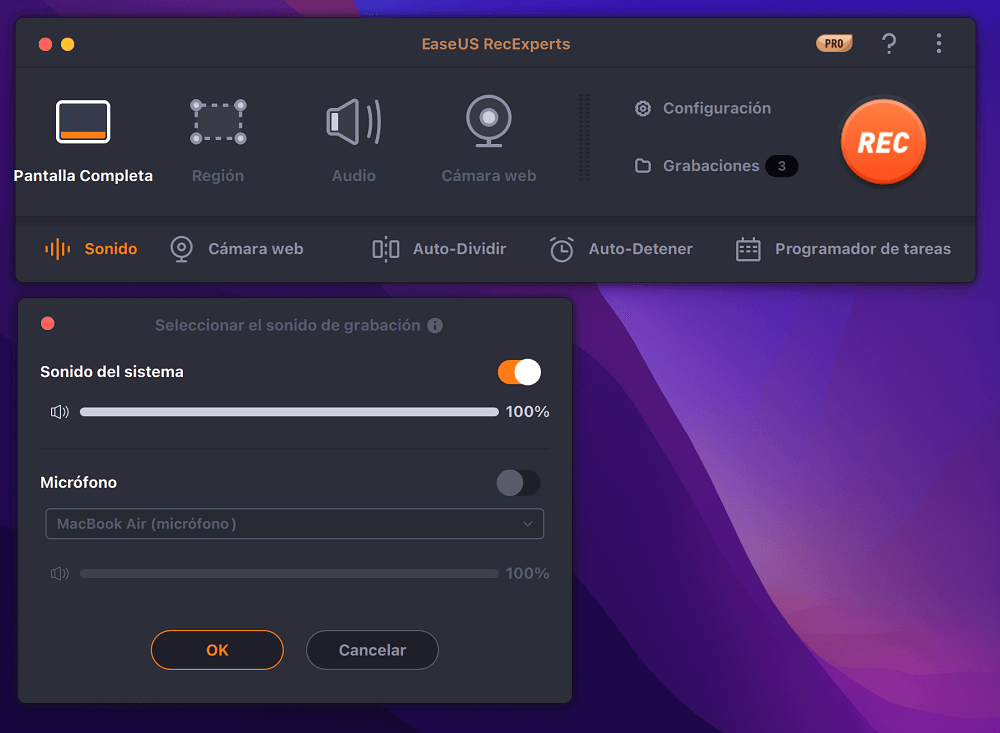
帕索3。Antes de grabar, puedes形系化el formato de producción del video grabado haciendo clic en“Configuración”desde la interfaz principal。A continuación, desplázate por el menú de Formato de producción de vídeo。elie el tipo de producción que quieras。
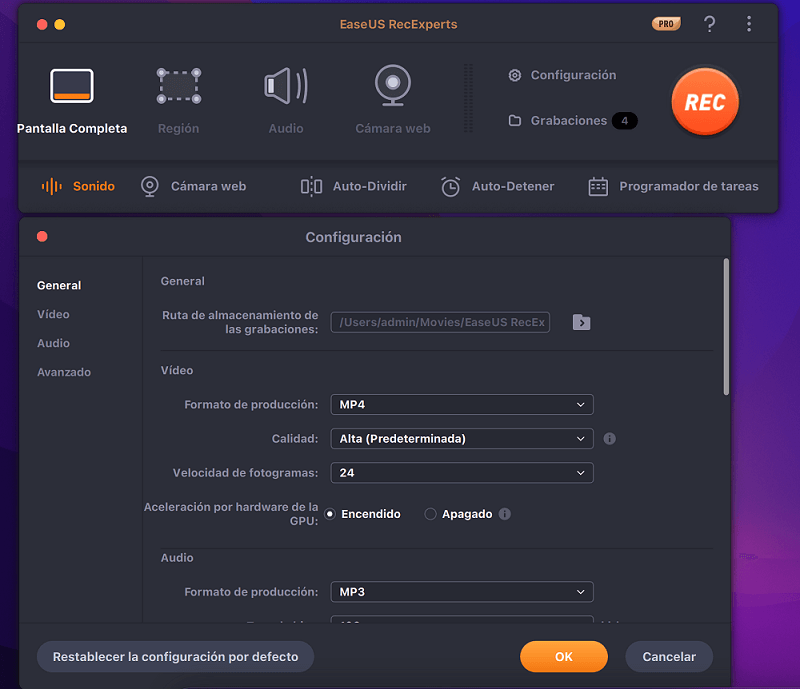
帕索4。Una vez hecho esto, haz clic en el botón REC para empezar a grabar。捕获totura lo que aparece en la pantalla de tu Mac. Cuando termines, haz clic en el botón Detener。Entonces podrás ver el video grabado en“Grabaciones”。
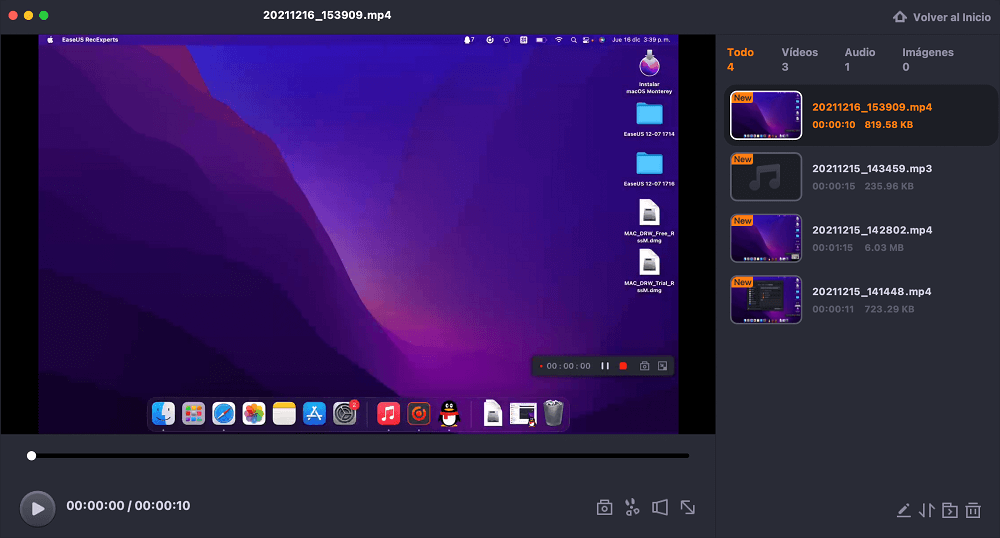
Comparación entre QuickTime y EaseUS RecExperts
Aquí tienes una rápida comparación entre QuickTime y EaseUS RecExperts:
| Comparacion | 复穿孔机QuickTime | EaseUS RecExperts para Mac |
|---|---|---|
| Precio | 免费的 | 免费赠送 |
| Compatibilidad | macOS | macOS和Windows |
| Interfaz |
|
|
| 一些必要avanzadas |
|
|
结论
潘塔拉汉西多多民众网站últimos años网上。Instalar un software de grabación de pantalla en tu ordenador Mac se ha convertido en algo imprescindible si quieres grabar vídeo y audio en tu ordenador。Muchos usuarios de Mac siguen utilizdo el grabador de pantalla por defecto de Apple, lamado QuickTime。
Aunque la grabación de pantalla del复制QuickTime tiene características印象人que te permiten grabar tu pantalla, tiene muchas limitaciones。我的心在另一个地方EaseUS RecExperts.Está关于人类活动的补充grabación de pantalla。





